Os aplicativos estão migrando para a nuvem. Serviços de streaming como Netflix e Spotify são grandes. E quase todos nós somos viciados em redes sociais.
Há apenas uma coisa no caminho: seu plano de dados.
Com os planos ilimitados diminuindo, a maioria dos usuários de smartphones estão presos a opções diferenciadas que, às vezes, tornam o uso de dados mais estressante do que divertido. (Qualquer um que tenha sido atingido por uma taxa excessiva exorbitante conhece esse sentimento.)
Mas se você está no Android, você tem um pouco mais de espaço de manobra, graças a muitas configurações de restrição de dados. Com as configurações adequadas, você se verá usando dados em um ritmo muito mais lento - tanto que, talvez, você poderia até mesmo descer um nível.

Aplicativos com fome domar
Se você estiver usando ativamente ou não, os apps adoram consumir dados. Eles estão verificando atualizações, exibindo anúncios e atualizando seu conteúdo de usuário em segundo plano. As boas intenções estão lá, mas na maioria das vezes, as conveniências que essas práticas trazem não superam as reservas de dados esgotadas. É hora de domesticar esses aplicativos.
Atualizar aplicativos apenas no Wi-Fi
Vá até a Google Play Store e toque em Menu> Configurações> Atualizar aplicativos automaticamente. Aqui, certifique-se de que "Atualizar automaticamente aplicativos somente por Wi-Fi" está selecionado. Você também tem a opção de escolher "Não atualizar aplicativos automaticamente", mas é menos preferível, pois você terá que lembrar de atualizar os aplicativos manualmente.

Definir configurações de dados no aplicativo
Para proporcionar uma experiência fluida, muitos aplicativos fazem ping em servidores em segundo plano para manter seu conteúdo atualizado. Por exemplo, o Google+ faz backup de suas fotos e vídeos à medida que são capturados, enquanto o Mint pode ser configurado para atualizar dados bancários.
Essas conveniências são ótimas, mas elas têm um custo, portanto, mergulhe nas configurações do aplicativo e desabilite as opções de sugadores de dados de que você não precisa absolutamente.
Restringir dados em segundo plano
Mesmo aplicativos que não permitem ajustar as configurações de dados ainda podem estar carregando dados em segundo plano. No Ice Cream Sandwich e nas versões posteriores do Android, uma maneira de descobrir quais são as culpadas é ir para Configurações> Uso de dados e rolar para baixo para revelar uma lista de aplicativos com as estatísticas de uso de dados que acompanham.
Em seguida, toque em um aplicativo para visualizar seus dados de uso e observe os dois números ao lado do gráfico de pizza. "Primeiro plano" refere-se aos dados usados quando você está usando o aplicativo ativamente, enquanto "Segundo plano" reflete os dados usados quando o aplicativo está sendo executado em segundo plano.
Se você perceber que um aplicativo está usando muitos dados de segundo plano, role para baixo até a parte inferior e marque a opção "Restringir dados de segundo plano". Observe que essa configuração substitui qualquer comportamento de aplicativo conflitante (como um aplicativo que, de outra forma, atualizaria as informações da sua conta bancária em intervalos de algumas horas).
Aproveite o pré-carregamento e o armazenamento em cache
Como as restrições de dados se tornam uma realidade para a maioria dos proprietários de smartphones, os desenvolvedores estão incluindo opções que tornam seus aplicativos menos exigentes. Não deixe que essas opções passem despercebidas - elas economizam montes.
Pré-carregar o conteúdo do aplicativo de streaming
À medida que nos tornamos cada vez mais frugais quanto ao uso de dados por celular, mais aplicativos oferecem armazenamento em cache (ou pré-carregamento), permitindo que você baixe conteúdo em Wi-Fi e visualize-o em qualquer momento posterior. O Spotify, por exemplo, permite que os usuários baixem playlists. Da mesma forma, o YouTube pré-carrega inscrições e vídeos na sua lista Assistir mais tarde.

A maioria dos aplicativos que oferecem pré-carregamento são os que mais precisam. Então use isso. Entre no menu de configurações de qualquer aplicativo (especialmente aplicativos de mídia de streaming), para ver se a opção está disponível. Como alternativa, você pode descobrir que um aplicativo permite diminuir a qualidade da transmissão enquanto estiver em uma conexão de dados de celular.
Baixar arquivos somente em Wi-Fi
A menos que seja absolutamente necessário abster-se de baixar músicas, filmes ou arquivos grandes enquanto estiver usando uma conexão de dados de celular. É senso comum, mas não deixe de baixar enquanto estiver usando o Wi-Fi.
Mapas de cache antes de viajar
Com o novo recurso off-line, o Google Maps agora permite que você armazene em cache os mapas. Leva algum tempo para baixá-los e exige um espaço de armazenamento, mas depois que um mapa é baixado, você poderá visualizá-lo e navegar sem usar a conexão de dados. Veja como.
Verificar configurações de sincronização
Com a sincronização automatizada, o Google garante que suas contas sejam atualizadas sempre que uma alteração é feita. Infelizmente, para o seu plano de dados (e duração da bateria), significa que seu telefone está constantemente fazendo ping no servidor para descobrir se o novo conteúdo precisa ser baixado (ou carregado). Há algumas maneiras de amenizar isso.
Ajustar as configurações de sincronização
Durante a configuração inicial do telefone, você provavelmente optou pela sincronização da conta. Por padrão, tudo está configurado para sincronizar, incluindo itens como fotos, a Play Store e outros aplicativos do Google. Você não precisa necessariamente da sincronização de todos esses itens, especialmente de dados pesados, como fotos.
Para ajustar as opções de sincronização, vá para Configurações> Contas> Google e selecione uma conta. Aqui, desmarque as caixas ao lado dos itens que não precisam ser sincronizados. Repita o mesmo processo para outras contas.
Depois disso, você pode sincronizar manualmente as contas visitando os respectivos aplicativos.
Desativar temporariamente a sincronização
Saindo para a noite? Sentado na sua mesa? Impeça o seu telefone de sincronizar desnecessariamente os dados desabilitando a sincronização, seja na barra de notificação, seja acessando Configurações> Uso de dados> Menu> desmarque a opção "Sincronização automática de dados".
Minimize o uso de dados do navegador
Se a navegação na Web é o culpado pelos dados, não é surpresa. Alguns sites ainda precisam ser otimizados para dispositivos móveis, enquanto outros usam dados com anúncios volumosos.

A resposta simples para esses problemas é a compactação de dados . Com ele, uma página da Web é primeiro compactada na nuvem antes de ser enviada para o telefone, reduzindo significativamente o tamanho do download.
Existem algumas desvantagens, no entanto. Primeiro, mesmo que seus dados sejam criptografados e anonimizados, o navegador ainda deve processar sua atividade enquanto a compacta. Nem todo mundo se sente confortável com isso.
Em segundo lugar, às vezes, a compactação significa sacrificar a qualidade, deixando você com páginas da Web levemente alteradas.
Mesmo assim, a opção pode valer a pena para qualquer pessoa em um plano hierárquico (ou quando você estiver em uma conexão lenta). Opera, um navegador muito amado, é um desses aplicativos que oferece compactação. Basta ir ao menu Configurações para ativá-lo. Depois de algum uso, o Opera informará quantos dados você salvou.
Como alternativa, o Chrome Beta inclui um novo recurso prático de compactação de dados, mas você precisa ativá-lo. Para fazer isso, vá para Configurações> Gerenciamento de largura de banda> Reduzir o uso de dados. A partir de agora, você pode revisitar a janela de configurações para ver quantos dados está salvando.
Ligue para pedir ajuda
Se você deu tudo o que conseguiu e ainda está violando seus limites de dados, é hora de pedir ajuda.
Monitorar o uso de dados
Um dos recursos mais úteis do Android é a ferramenta Data Usage. Com ele, você pode visualizar sua atividade mensal, ver quais aplicativos exigem mais megabytes e configurar avisos de uso. Descubra como usá-lo com o nosso guia passo-a-passo.
Alternativamente, o Onavo Count oferece uma solução semelhante, mas incrementa ao incluir um widget, permitindo que você fique de olho no uso de dados em tempo real a qualquer momento. Leia o nosso guia para usar o Onavo Count.
Comprimir toda a atividade de dados
Como um último recurso absoluto, a Onavo Extend leva seu aplicativo Count um passo adiante comprimindo ativamente quase todos os dados recebidos. Por exemplo, os e-mails são simplificados, as páginas da Web são compactadas no lado do servidor e as fotos são otimizadas.
Mantenha essa opção na gaveta do aplicativo, caso você esteja com poucos dados.







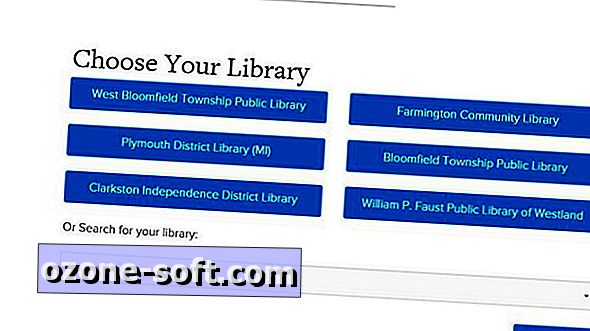

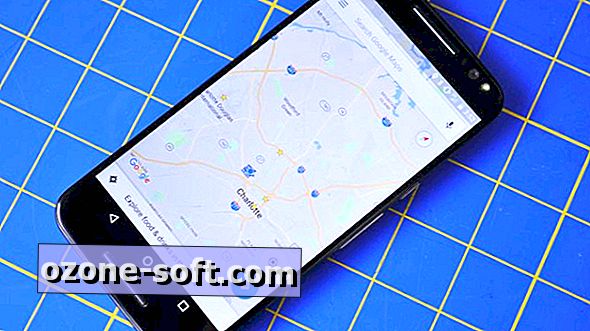



Deixe O Seu Comentário